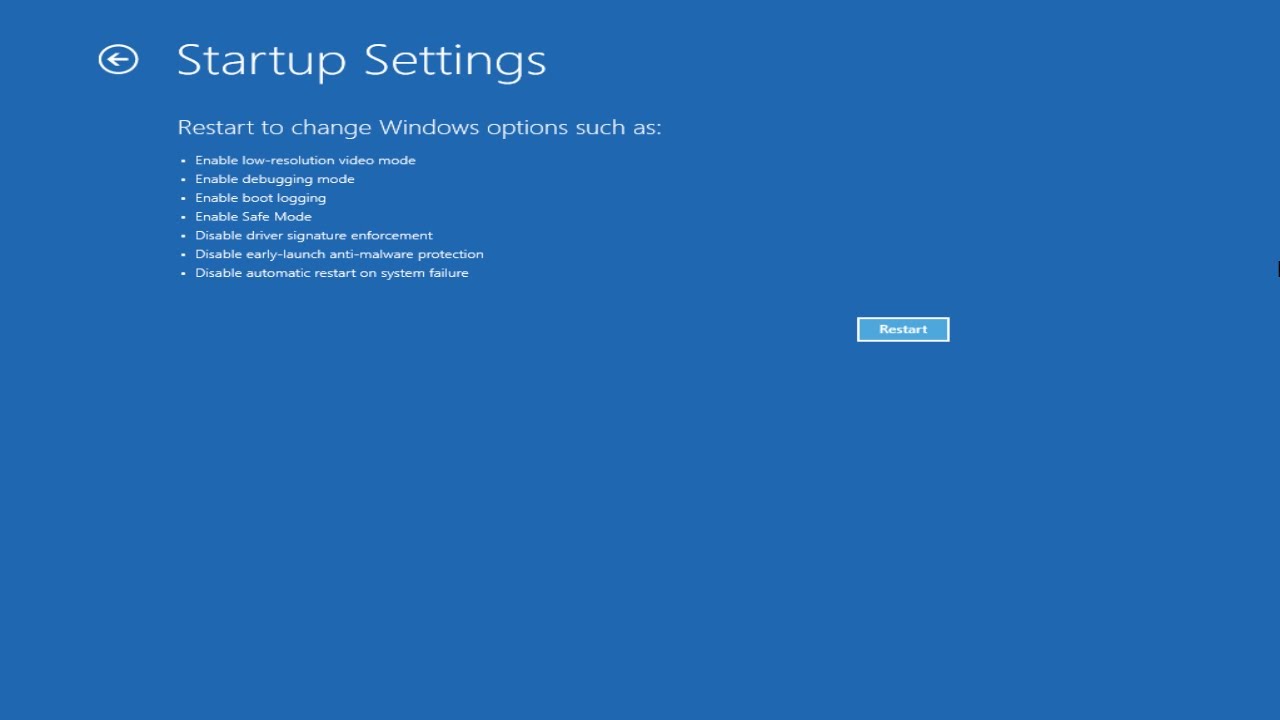
Hoy les traigo otro tutorial rápido en el que les mostraré cómo acceder a las configuraciones de inicio avanzadas en su computadora con Windows 11. Este proceso es muy sencillo, así que sin más preámbulos, ¡vamos directo al grano!
Lo primero que deben hacer es hacer clic derecho en el botón de inicio de Windows y seleccionar Configuración. A continuación, seleccionen Sistema en el lado izquierdo y, en el lado derecho, desplácese hacia abajo hasta llegar a Recuperación y hagan clic izquierdo en esa opción.
Ahora, seleccionen Inicio avanzado y reinicien su computadora para cambiar las configuraciones de inicio, como por ejemplo iniciar desde un disco o unidad USB. Para ello, seleccionen el botón Reiniciar ahora. Asegúrense de guardar cualquier trabajo que tengan sin guardar antes de continuar.
Después del reinicio, se mostrará una pantalla en la que podrán cambiar las configuraciones de inicio. Hagan clic en Reiniciar ahora.
En la página de opciones, tendrán diferentes opciones, como continuar en Windows, apagar la PC, seleccionar opciones de resolución de problemas, restaurar o reparar la computadora, ajustar la ejecución de controladores con firma, acceder al modo seguro, desinstalar actualizaciones recientes, acceder a la configuración UEFI del firmware y realizar una restauración del sistema.
Si desean arrancar desde un dispositivo USB o un DVD de recuperación de Windows, también tendrán esa opción disponible en la primera página. Solo tendrán que seleccionar el dispositivo que esté actualmente conectado a su computadora, ya sea un CD/DVD o una unidad USB.
Espero que este tutorial haya sido útil y les haya ayudado a acceder a las configuraciones de inicio avanzadas en su computadora con Windows 11. Espero verlos en el próximo tutorial. ¡Hasta luego!
